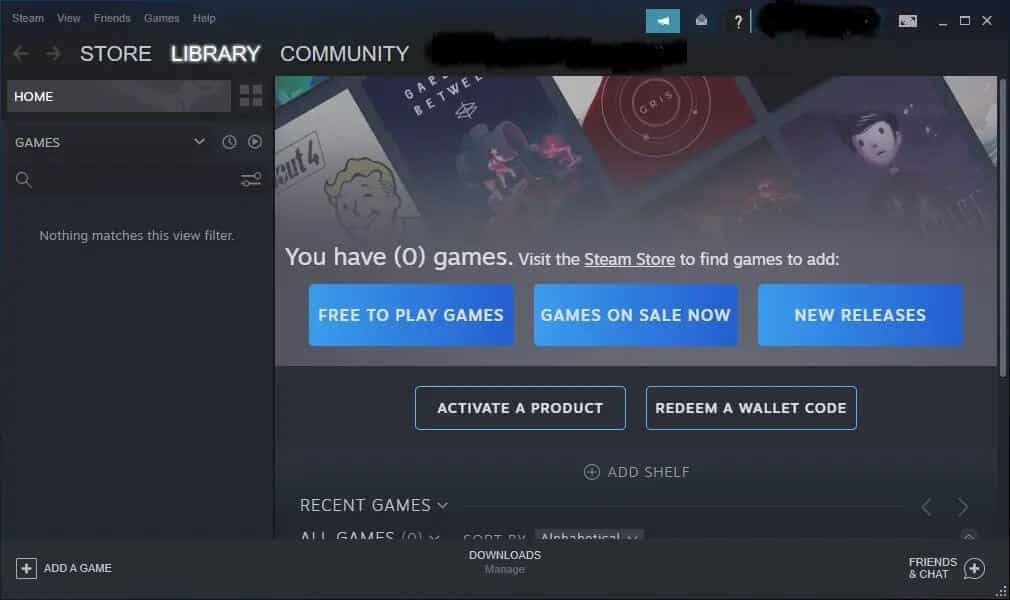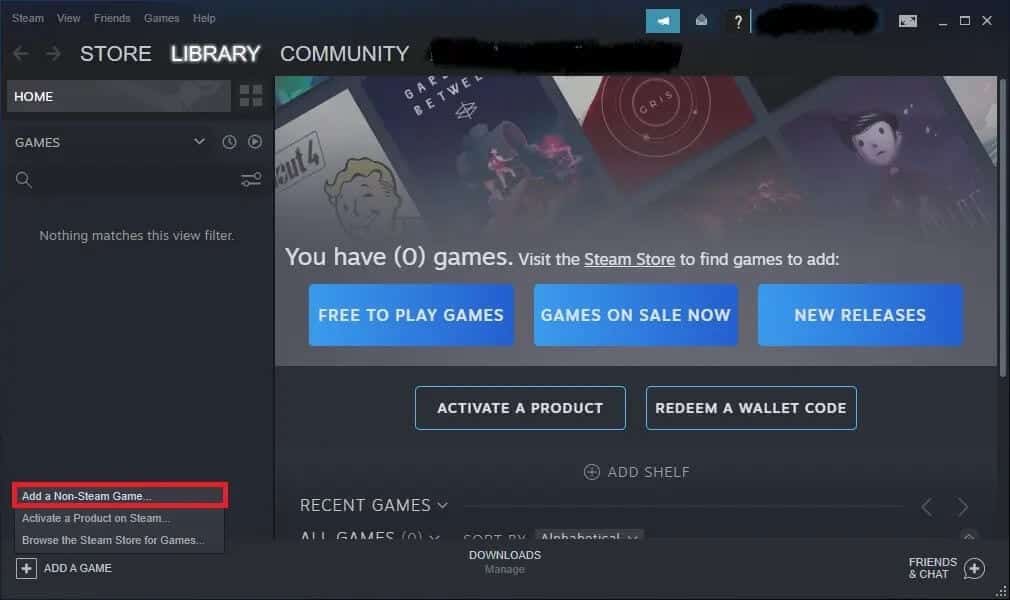So streamen Sie Origin-Spiele auf Steam
Mithilfe einer Cloud-basierten Spielebibliothek namens Steam kann eine große Sammlung von Spielen auf Ihrem System gespeichert werden. Sie können ein Spiel auf einen Computer herunterladen und es mit Steam streamen. Es ist einfach zu bedienen und kostenlos herunterzuladen und zu verwenden. Darüber hinaus können Sie über Videospiele mit Menschen aus der ganzen Welt kommunizieren. Steam kann jedoch nur auf einem PC ausgeführt werden und unterstützt kein Android. Einfach ausgedrückt, Steam ist eine Plattform, auf der Sie Spiele spielen, Spiele erstellen und sich mit anderen Benutzern aus der ganzen Welt verbinden können.
Wenn Sie wissen möchten, wie Sie Originalspiele über Steam streamen, hilft Ihnen dieser Artikel. Wir präsentieren eine perfekte Anleitung, die Ihnen hilft, Originalspiele über Steam zu streamen.
So streamen Sie Origin-Spiele auf Steam
1. Aufstehen Installieren Steam Auf dem Host- und Benutzercomputer.
2. Jetzt öffnen Steam auf dem Host-Computer.
3. Wechseln Sie hier zu Registerkarte BIBLIOTHEK Wie nachfolgend dargestellt.
4. Gehen Sie in die untere linke Ecke und klicken Sie auf Option Füge ein Spiel hinzu.
5. Tippen Sie nun auf Anderes Spiel als Steam hinzufügen... Wie gezeigt.
6. Auf dem Bildschirm wird eine Liste angezeigt. Wählen Sie Ihr Lieblingsspiel von Origin aus und klicken Sie wie unten gezeigt auf Ausgewählte Software hinzufügen.
7. Öffnen Origin Auf dem System, auf das Sie Origin heruntergeladen haben.
8. Gehe zu Herkunft . Menü , und tippen Sie auf Einstellungen Die Anwendung.
9. Auf der linken Seite des Menüs sehen Sie eine Option mit dem Titel Origin im Spiel. Deaktivieren Sie die Option Origin im Spiel aktivieren.
10. Klicken Sie anschließend im linken Bereich auf Erweitert. Wählen Sie nach dem Schließen des Spiels das Symbol mit dem Titel „Origin automatisch beenden“.
11. Schließen und beenden Origin.
12. Gehen Sie zum Computer des Benutzers und öffnen Sie Steam.
13. Klicken Sie auf das Spiel und wählen Sie das Übertragungssymbol.
Jetzt können Sie das Spiel spielen und über das Netzwerk streamen.
Wir hoffen, dass dieser Leitfaden nützlich ist und Origin-Spiele über Steam streamen können. Wenn Sie Fragen / Kommentare zu diesem Artikel haben, können Sie diese gerne im Kommentarbereich hinterlassen.